Indholdsfortegnelse
“ Wiseconvert-værktøjslinje " og " Søgning efter ledninger "Når de er installeret, tildeler de din browsers startside/hjemmeside til "search.conduit.com", ændrer dine internetbrowserindstillinger og udfører omdirigeringer, når du surfer på internettet ved at vise reklamer fra online markedsføring og ukendte leverandører.
Disse adware-programmer er også ansvarlige for installation af malware-programmer, som kan skade din computer.

For at fjerne " Søgning efter ledninger " motor, " Wiseconvert-værktøjslinje " og deres indstillinger følger nedenstående trin:
Trin 1. Afinstaller "Wiseconvert toolbar" fra dit kontrolpanel.
1. For at gøre dette skal du gå til Start > Kontrolpanel .
{ Start > Indstillinger > Kontrolpanel . (Windows XP)}
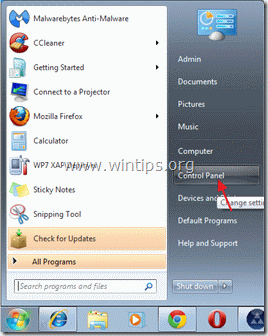
2. Dobbeltklik for at åbne " Tilføj eller fjern programmer ", hvis du har Windows XP eller
“ Programmer og funktioner ", hvis du har Windows 8, 7 eller Vista).

3. I programlisten skal du finde og fjerne/afinstallere programmet "WiseConvert Toolbar".
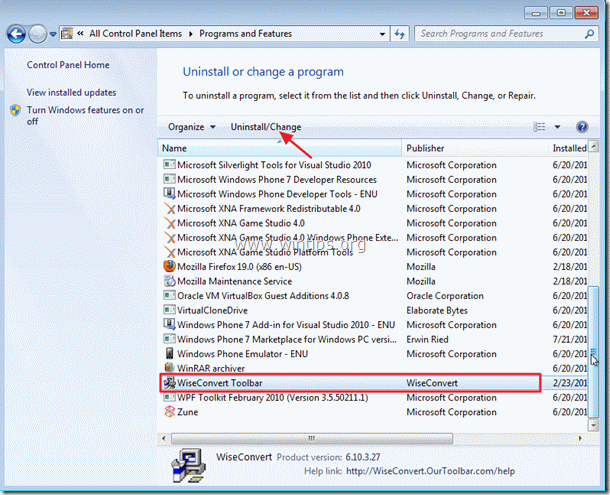
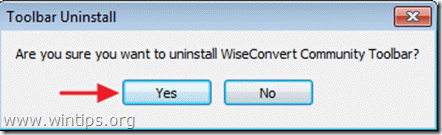
Luk Tilføj/fjern programmer, og fortsæt til næste trin.
Trin 2. Fjern "Conduit search"-motoren fra din browser.
Internet Explorer, Google Chrome, Mozilla Firefox
Internet Explorer
Sådan fjerner du Conduit-søgeindstillinger fra Internet Explorer og genopretter browserindstillingerne.
1. Åbn Internet Explorer og derefter åbne " Internetindstillinger ”.
Det gør du i IE's filmenu ved at vælge " Værktøj " > " Internetindstillinger ”.
Bemærk*: I de nyeste versioner af IE skal du trykke på " Gear " ikon  øverst til højre.
øverst til højre.

2. Klik på " Avanceret " fanen.
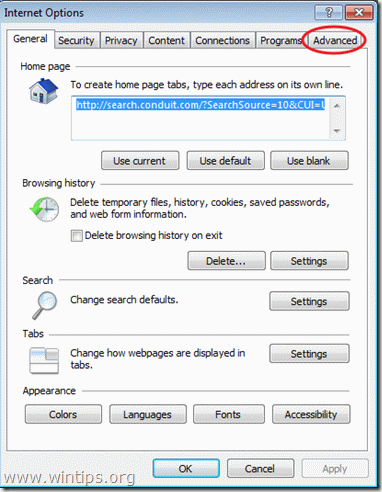
3. Vælg " Nulstil ”.

4. Markér (for at aktivere) " Slet personlige indstillinger " og vælg "Nulstil".

5. Når nulstillingen er afsluttet, skal du trykke på " Luk " og vælg derefter " OK " for at afslutte indstillingerne i Internet Explorer.

6. Genstart din browser og Fortsæt til trin 3.
Google Chrome
Sådan fjerner du Conduit-søgeindstillinger fra Google Chrome og genopretter browserindstillingerne.
1. Åbn Google Chrome, og gå til Chrome-menuen  og vælg " Indstillinger ”.
og vælg " Indstillinger ”.

2. Find den " Ved opstart " og vælg " Sæt sider ”.

3. Slet den " search.conduit.com " fra startsiderne ved at trykke på " X " symbolet til højre.

4. Indstil din foretrukne opstartsside (f.eks. http://www.google.com), og tryk på " OK ”.

5. Gå til " Søg på " og vælg " Administrer søgemaskiner ”.

6. Vælg din foretrukne standardsøgemaskine (f.eks. Google-søgning), og tryk på " Gør standard ”.

7. Vælg derefter " search.conduit.com" søgemaskine og fjerne den ved at trykke på " X " symbolet til højre. Vælg " OK " for at lukke " Søgemaskiner " vindue.

8. Vælg " Udvidelser " til venstre.

9. På " Udvidelser " rude, fjerne den " WiseConvert " ved at trykke på " papirkurv " i den pågældende linje.
10. Luk alle Google Chrome-vinduer og gå videre til Trin 3 .
Mozilla Firefox
Sådan fjerner du Conduit-søgeindstillinger fra Mozilla Firefox og genopretter browserindstillingerne.
1. Først skal du have aktiveret Firefox' hoved "Menu Bar".
* Højreklik, på det tomme felt til højre for "Fanen "Side" og aktivere Firefox "Menulinje".

2. Gå til " Hjælp " > " Oplysninger om fejlfinding ”.
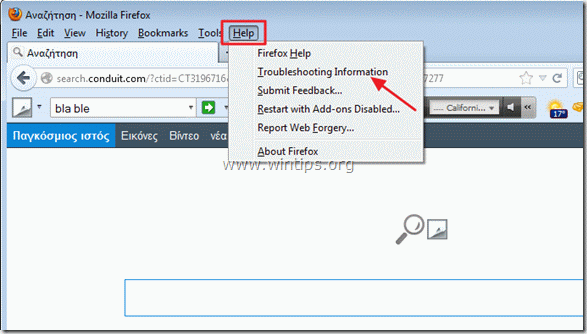
3. I " Oplysninger om fejlfinding ", skal du trykke på " Nulstil Firefox " for at nulstille Firefox til standardtilstand .

4. Tryk " Nulstil Firefox " igen.

5. Når nulstillingsjobbet er afsluttet, genstarter Firefox.
6. Luk alle Firefox-vinduer og gå videre til næste trin.
Trin 3. Rengør din computer fra ondsindede trusler.
Log på Windows, og brug programmet "MalwareBytes Antimalware" til at rense din computer for skadelige trusler, der er tilbage på din computer.*
*Hvis du ikke ved, hvordan man installerer og bruger " MalwareBytes Anti-Malware ", skal du læse denne vejledning.
Rådgivning: For at sikre, at din computer er ren og sikker, udfør en Malwarebytes' Anti-Malware fuld scanning i Windows "Sikker tilstand" .*
*For at gå til Windows fejlsikret tilstand skal du trykke på " F8 ", mens computeren starter op, før Windows-logoet vises. Når " Menu med avancerede indstillinger i Windows " vises på skærmen, og brug tastaturets piletaster til at gå til den Sikker tilstand og tryk derefter på "ENTER “.
Trin 4. Rens uønskede filer og poster.
Brug " CCleaner " og gå videre til ren dit system fra midlertidige internetfiler og ugyldige poster i registreringsdatabasen.*
* Hvis du ikke ved, hvordan du installerer og bruger "CCleaner", læse denne vejledning .

Andy Davis
En systemadministrators blog om Windows





